安装完win10后要做事情
php小编鱼仔为您带来安装完win10后必做的事情。安装完win10后,除了系统默认设置外,还有一些重要的配置和安全性的措施需要我们来处理。在这篇文章中,我们将为您介绍一些必要的操作和设置,以确保您的电脑正常运行并保护您的隐私。无论您是新手还是老手,这些步骤都是必需的,让我们一起来看看吧!
1、运行缓慢、卡顿
长时间使用电脑会导致系统垃圾堆积,影响运行速度。此时,重新安装系统是常见解决办法。
2、蓝屏死机、无法启动
电脑蓝屏的原因多种多样,主要分为软件和硬件问题。其中,软件问题是导致蓝屏的主要原因,尤其是系统软件损坏。通常情况下,重新安装系统可以解决这类问题。
3、电脑中毒或遭受恶意程序攻击
电脑中病毒,杀毒软件无效,系统遭破坏,可重装系统。
4、无法修复的网络、软件使用问题等
当遇到无法连接网络或常用软件无法使用的问题时,可以考虑尝试重装系统。
二、重新系统之前需要注意的事情系统重装不复杂,但关键是恢复原有的操作习惯,这一点很重要。在重装之前,请务必备份重要资料。备份好重要数据后,可以放心地对电脑进行各种尝试。即使重装失败,也不会有大问题。而且,有了备份,即使出现数据丢失的情况,也可以通过备份来还原。
三、如何重新安装win10系统如何重新安装win10系统?每个 Windows 用户都担心的问题之一是,如果他们重新安装,是否会导致文件丢失。虽然这是一个真正的问题,但没有什么可担心的。Windows 提供了一个内置功能,可以重新安装操作系统并确保文件安全。当然我们还是建议您备份数据。下面就给大家演示一下如何重新安装win10系统。
方法1、win10备份和还原
如何重新安装win10系统?在win10的设置中,使用备份和还原功能,即可重装Windows10系统,具体的操作步骤如下:
1.在win10的设置界面里,输入备份,点击下方的备份设置。
2.在备份设置界面里,找到备份和还原选项,点击它进入新界面。
3.在新界面中,选择原装的备份文件,即可重装win10系统。
方法2、使用“重置此电脑”
如何重新安装win10系统?我们还可以使用“重置此电脑”来完成此任务。需要注意的是,虽然重置此 PC 可以正常工作并保存您的个人文件,但它会卸载应用程序、程序和驱动程序。操作步骤如下:
1.单击“开始”按钮,然后单击“设置”图标。导航到更新和安全设置并找到恢复部分。
2.在恢复部分,您有两个选项 - 重置此 PC 和高级启动。单击“重置此 PC”下的“开始”按钮。
3.在重置向导中,您将获得两个选项——保留我的文件和删除所有内容——选择前者。在下一个屏幕上,系统将询问您是否要从该设备下载并安装 Windows 或重新安装。选择后者并按照向导重新安装 Windows。
方法3、应用高级开始菜单
如何重新安装win10系统?应用高级开始菜单也可以做到。不过与前面介绍的方法一样,此方法可以确保您的文件安全,但不能保证应用程序、驱动程序和程序的安全。您将需要花时间再次安装它们。
1.单击 Windows 键,然后导航到设置 > 更新和安全 > 恢复。然后单击高级启动下的立即重新启动按钮。
2.它会警告重新启动,然后将 Windows 启动到 WinRE 或高级启动恢复模式。蓝屏菜单将包含三个选项,其中之一是疑难解答。点击它。
3. 最后,您将拥有重置此 PC 选项。单击它时,选择“保留我的文件”选项,然后单击“下一步”>“重置”>“继续”。计算机将再次重新启动,然后重新安装 Windows。
重装系统之前没有对数据进行备份或是重装系统的过程误操作了都会造成数据丢失问题。那么重装系统后数据丢失怎么办?丢失的文件还能恢复吗?别担心,您可以尝试使用易我数据恢复软件进行恢复。详细的步骤如下:
步骤1. 选择一个位置
选择要扫描删除/丢失文档的位置。
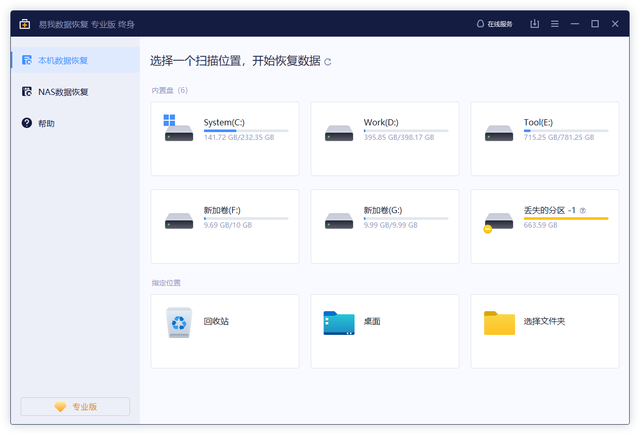
步骤2. 扫描分区
点击「扫描」按钮。软件将开始寻找磁盘上丢失的文档。
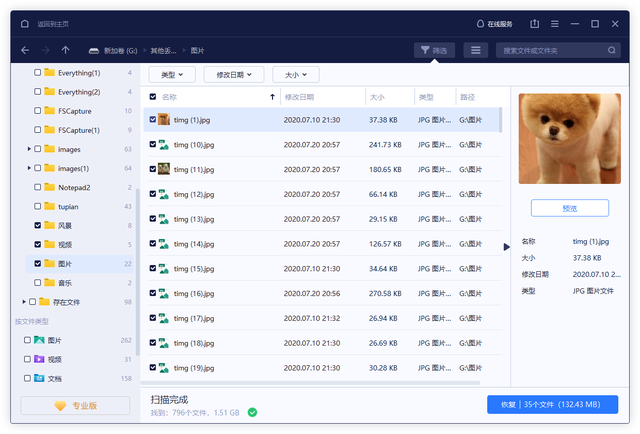
步骤3. 重新安装Windows 10后恢复文档
扫描结束后,预览找到的文档。然后点击「恢复」按钮救回需要的文档。
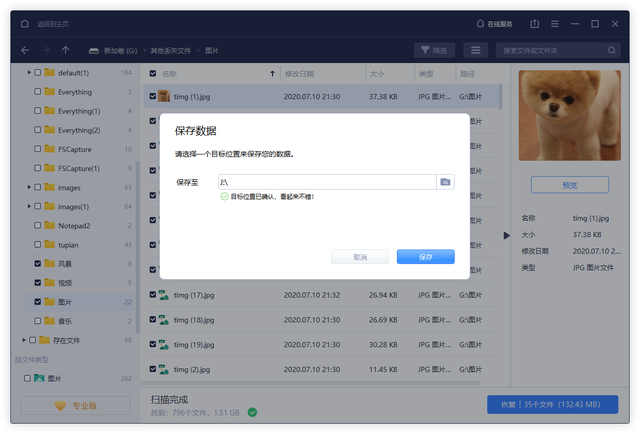
如何重新安装win10系统?以上介绍了3种解决方法,可以帮助您快速重新安装 Windows 10。这些功能都内置在系统中,因此无需使用第三方软件。不过需要大家注意的是,重新系统之前把重要资料备份一下,以防万一!
以上是安装完win10后要做事情的详细内容。更多信息请关注PHP中文网其他相关文章!

热AI工具

Undresser.AI Undress
人工智能驱动的应用程序,用于创建逼真的裸体照片

AI Clothes Remover
用于从照片中去除衣服的在线人工智能工具。

Undress AI Tool
免费脱衣服图片

Clothoff.io
AI脱衣机

AI Hentai Generator
免费生成ai无尽的。

热门文章

热工具

记事本++7.3.1
好用且免费的代码编辑器

SublimeText3汉化版
中文版,非常好用

禅工作室 13.0.1
功能强大的PHP集成开发环境

Dreamweaver CS6
视觉化网页开发工具

SublimeText3 Mac版
神级代码编辑软件(SublimeText3)

热门话题
 sql datetime怎么用
Apr 09, 2025 pm 06:09 PM
sql datetime怎么用
Apr 09, 2025 pm 06:09 PM
DATETIME 数据类型用于存储高精度的日期和时间信息,范围为 0001-01-01 00:00:00 至 9999-12-31 23:59:59.9999999,语法为 DATETIME(precision),其中 precision 指定小数点后精度 (0-7),默认为 3。它支持排序、计算和时区转换功能,但需要注意精度、范围和时区转换时的潜在问题。
 oracle数据库怎么创建 oracle数据库怎么建库
Apr 11, 2025 pm 02:36 PM
oracle数据库怎么创建 oracle数据库怎么建库
Apr 11, 2025 pm 02:36 PM
创建Oracle数据库,常用方法是使用dbca图形化工具,步骤如下:1. 使用dbca工具,设置dbName指定数据库名;2. 设置sysPassword和systemPassword为强密码;3. 设置characterSet和nationalCharacterSet为AL32UTF8;4. 设置memorySize和tablespaceSize根据实际需求调整;5. 指定logFile路径。 高级方法为使用SQL命令手动创建,但更复杂易错。 需要注意密码强度、字符集选择、表空间大小及内存
 SQL如何删除满足特定条件的行
Apr 09, 2025 pm 12:24 PM
SQL如何删除满足特定条件的行
Apr 09, 2025 pm 12:24 PM
使用 DELETE 语句从数据库中删除数据,通过 WHERE 子句指定删除条件。示例语法:DELETE FROM table_name WHERE condition; 注意:在执行 DELETE 操作前备份数据、在测试环境验证语句、使用 LIMIT 子句限制删除行数、仔细检查 WHERE 子句以避免误删,并使用索引优化大型表的删除效率。
 忘记数据库密码,能在Navicat中找回吗?
Apr 08, 2025 pm 09:51 PM
忘记数据库密码,能在Navicat中找回吗?
Apr 08, 2025 pm 09:51 PM
Navicat本身不存储数据库密码,只能找回加密后的密码。解决办法:1. 检查密码管理器;2. 检查Navicat的“记住密码”功能;3. 重置数据库密码;4. 联系数据库管理员。
 PostgreSQL如何添加列?
Apr 09, 2025 pm 12:36 PM
PostgreSQL如何添加列?
Apr 09, 2025 pm 12:36 PM
PostgreSQL 添加列的方法为使用 ALTER TABLE 命令并考虑以下细节:数据类型:选择适合新列存储数据的类型,如 INT 或 VARCHAR。默认值:通过 DEFAULT 关键字指定新列的默认值,避免值为 NULL。约束条件:根据需要添加 NOT NULL、UNIQUE 或 CHECK 约束条件。并发操作:使用事务或其他并发控制机制处理添加列时的锁冲突。
 SQL 如何添加多个新列
Apr 09, 2025 pm 02:42 PM
SQL 如何添加多个新列
Apr 09, 2025 pm 02:42 PM
在 SQL 中添加多个新列的方法包括:使用 ALTER TABLE 语句:ALTER TABLE table_name ADD column1 data_type, ADD column2 data_type, ...;使用 CREATE TABLE 语句:CREATE TABLE new_table AS SELECT column1, column2, ..., columnn FROM existing_table UNION ALL SELECT NULL, NULL, ..., NUL
 redis如何清理所有数据
Apr 10, 2025 pm 05:06 PM
redis如何清理所有数据
Apr 10, 2025 pm 05:06 PM
清理所有 Redis 数据的方法:Redis 2.8 及更高版本: FLUSHALL 命令删除所有键值对。Redis 2.6 及更低版本: 使用 DEL 命令逐个删除键或使用 Redis 客户端的删除方法。替代方法: 重启 Redis 服务(慎用),或使用 Redis 客户端(如 flushall() 或 flushdb())。
 Navicat查看PostgreSQL数据库密码的方法
Apr 08, 2025 pm 09:57 PM
Navicat查看PostgreSQL数据库密码的方法
Apr 08, 2025 pm 09:57 PM
从Navicat直接查看PostgreSQL密码是不可能的,因为Navicat出于安全原因对密码进行了加密存储。若要确认密码,尝试连接数据库;要修改密码,请使用psql或Navicat的图形界面;其他目的需在代码中配置连接参数,避免硬编码密码。为增强安全性,建议使用强密码、定期修改和启用多因素认证。






